Jadikan Windows 11 Anda lebih aman dengan Kunci Keamanan USB
Diterbitkan: 2025-05-14Mengakses PC Windows 11 sangat mudah bagi siapa pun dengan pin. Ini mungkin membahayakan data Anda jika PC Anda rentan terhadap akses yang tidak sah. Mengubah pin atau kata sandi secara teratur adalah salah satu opsi untuk mencegah akses yang tidak diinginkan. Secara selektif mengungkapkan kata sandi kepada orang -orang yang Anda percaya sepenuhnya adalah pilihan lain.
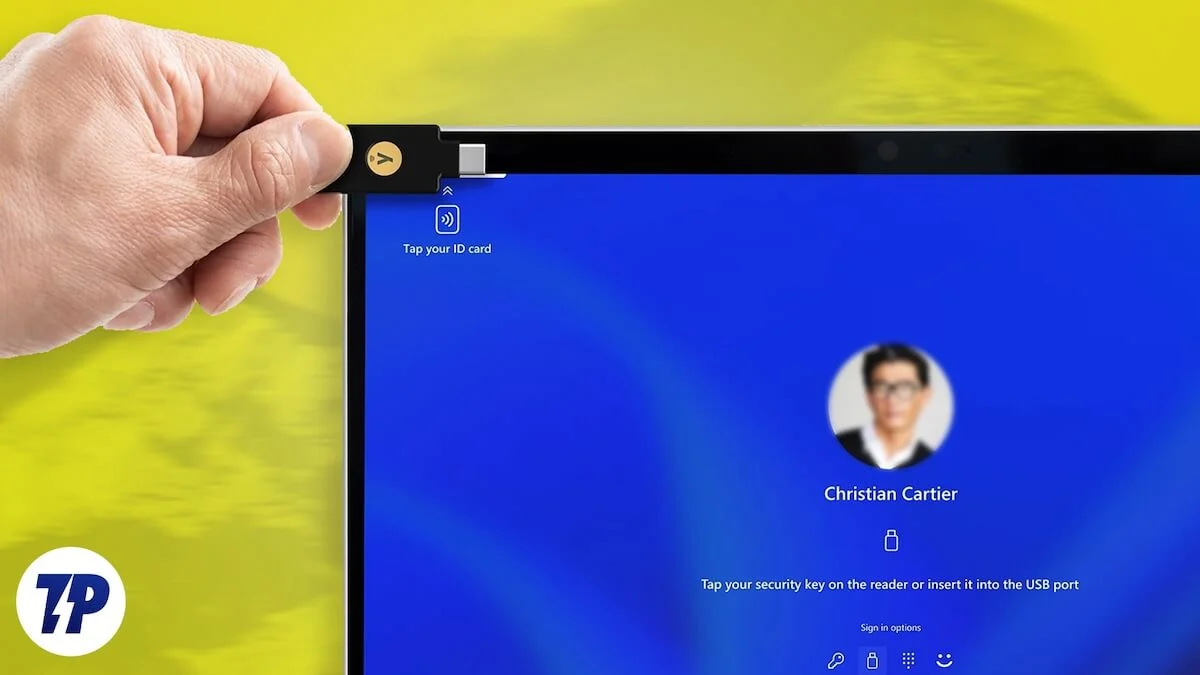
Kami memiliki kabar baik untuk Anda jika Anda mengalami contoh yang sama. Sekarang, Anda dapat menambahkan lapisan keamanan ke PC Windows Anda dengan drive USB. Dalam panduan ini, kami menunjukkan kepada Anda cara membuat kunci keamanan untuk PC Windows 11 Anda pada drive USB dan menggunakannya untuk mengakses PC Anda.
Daftar isi
Manfaat Kunci Keamanan USB di Windows 11
Adalah fakta yang diketahui bahwa data memainkan peran penting di masa -masa ini. Kami membuat banyak akun secara online di mana platform meminta kami untuk mengamankan akun kami dengan otentikasi dua faktor. Bahkan ketika kata sandi dikompromikan, keamanan tambahan yang kami tambahkan dalam bentuk 2FA mengamankan akun dan melindungi data.
Demikian pula, Windows 11 diamankan dengan pin atau kata sandi, yang kami atur setelah menginstal sistem operasi. PC umumnya dianggap sebagai ruang pribadi kami di mana kami menyimpan banyak data pribadi, termasuk dokumen, gambar, video, dan segala sesuatu yang berkaitan dengan kehidupan pribadi kami.
Selain data pribadi, kami masuk ke banyak layanan yang kami gunakan, seperti akun email, akun media sosial, dll. Karena kami yakin PC kami eksklusif untuk penggunaan pribadi, sebagian besar waktu kami mengabaikan keluar dari layanan setelah menggunakannya.
Pin atau kata sandi Windows 11 yang dikompromikan menempatkan data kami, serta akun online kami, berisiko. Di sini muncul kebutuhan untuk keamanan tambahan untuk mengakses PC. Kunci keamanan USB membantu melindungi PC. Hanya mereka yang tahu pin atau kata sandi dan memiliki akses ke kunci keamanan USB yang dapat mengakses PC.
Manfaat penting lain dari kunci keamanan USB adalah selalu tetap offline dan tidak pernah dapat dikompromikan kecuali kita kehilangan drive USB. Singkatnya, melindungi PC, data, dan akun yang kami gunakan.
Cara membuat kunci keamanan USB di windows 11
Ada dua cara, menggunakan yang dapat Anda buat kunci keamanan USB di PC Windows 11 Anda. Salah satu metode melibatkan penggunaan kunci keamanan fisik, dan yang lainnya melibatkan penggunaan perangkat lunak pihak ketiga untuk mengubah drive USB yang ada menjadi kunci keamanan dan menggunakannya untuk mengakses Windows 11.
Datang ke kunci keamanan fisik, Anda dapat membeli kunci dari merek terkenal seperti Thetis, Yubico, Apricorn, dan merek lain yang mungkin Anda temui. Kami telah menyarankan beberapa kunci keamanan fisik di bawah ini yang berfungsi dengan sebagian besar login sebagai metode otentikasi dua faktor. Salah satu dari yang berikut ini dapat membantu Anda mengatur kunci keamanan USB di Windows 11.
Yubico - Yubikey 5C NFC
Yubikey 5C hadir dengan fitur USB-C dan NFC untuk digunakan sebagai kunci keamanan untuk akun Windows 11 dan online Anda. Ini diproduksi dengan aman di AS dan Swedia dengan semua fitur untuk menahan segala jenis kerusakan dan kerusakan fisik. Jika Anda memilih Yubikey sebagai kunci keamanan Anda, disarankan untuk membeli setidaknya dua untuk memiliki cadangan jika Anda kehilangan kunci, yang kedua berguna untuk mengakses akun yang diamankan.
Beli yubikey 5c nfc
Apricorn 16GB Aegis Secure Key
Kunci Keamanan Apricorn Aegis adalah kunci USB 3.0 terenkripsi 256-bit. Ini adalah salah satu kunci keamanan fisik yang sangat aman yang memiliki admin dan mode pengguna terpisah. Anda bahkan dapat memprogram pertahanan brute-force pada kunci ini.
Beli apricorn aegis 16gb
Kunci Keamanan Thetis Pro Fido2
Kunci keamanan Thetis Pro Fido 2 hadir dengan port USB-A dan USB-C serta NFC untuk konektivitas yang mudah. Anda dapat menggunakannya untuk mendapatkan perlindungan berlapis-lapis untuk Windows, Mac, Linux, dan akun online Anda seperti Gmail, Facebook, dll. Kunci keamanan ini hanya berfungsi dengan edisi Windows Enterprise yang mendukung Entra ID. Ini adalah keamanan yang sangat dapat diandalkan karena penutup logam, tamper, naksir, dan fitur tahan air.
Beli thetis pro fido2
Meskipun kunci keamanan fisik mahal, mereka memberikan perlindungan tertinggi pada PC Windows Anda serta akun online Anda. Jika anggaran Anda tidak mengizinkan pembelian kunci keamanan, Anda dapat membeli drive USB dan mengubahnya menjadi kunci keamanan. Ingatlah bahwa mereka tidak seaman kunci keamanan fisik yang berdedikasi.

Idealnya, drive USB dari merek yang dikenal harus memiliki penyimpanan yang cukup untuk penggunaan di masa depan. Lebih baik memilih drive yang mendukung teknologi USB terbaru, seperti USB 3.0 dan USB 3.2.
Anda dapat memilih untuk mendapatkan salah satu di bawah ini dan membuat kunci keamanan. Kami menyarankan USB dengan port Type-C dan lainnya dengan USB 3.0. Anda dapat menghubungkannya ke gantungan kunci Anda atau sesuatu agar tidak salah menempatkannya dan kehilangan akses ke PC Anda. Penting untuk memilih drive USB dari merek terkemuka, karena drive yang lebih murah dapat gagal kapan saja.
Transcend 16GB JetFlash 700 USB 3.1 Flash Drive
Sandisk 32GB Ultra Dual Drive Go USB Type-C Flash Drive
Ketika Anda memiliki kunci keamanan fisik atau drive USB, Anda dapat mengikuti proses di bawah ini berdasarkan kunci yang Anda miliki. Pastikan Anda adalah administrator atau memiliki akses administrator ke PC Windows 11 Anda untuk mengatur tombol keamanan USB.
Menggunakan aplikasi Pengaturan dan kunci keamanan fisik
Membuat tombol keamanan Windows 11 menggunakan aplikasi Pengaturan adalah cara termudah yang tidak memerlukan perangkat lunak pihak ketiga. Meskipun opsi terbatas dibandingkan dengan program lain, Anda dapat membuat kunci yang berfungsi dan mengamankan PC Anda. Yang Anda butuhkan hanyalah kunci keamanan fisik untuk menggunakan metode ini.
Untuk memulai, buka aplikasi Pengaturan di PC Anda menggunakan pintasan keyboard Win+I . Pilih tab Akun di panel sisi kiri dan pergi ke opsi masuk .
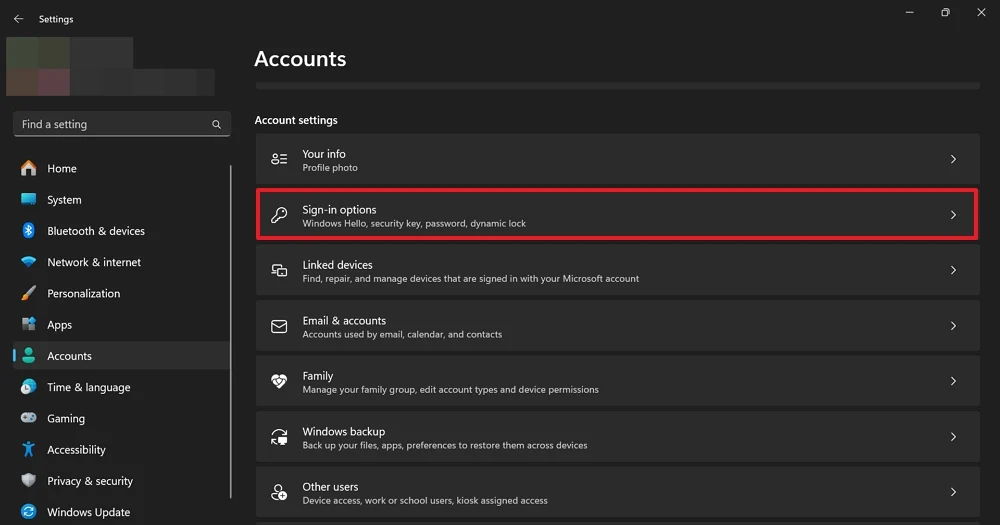
Dalam opsi masuk, di bawah cara untuk masuk , klik tombol keamanan untuk memperluasnya. Kemudian, klik tombol Kelola .
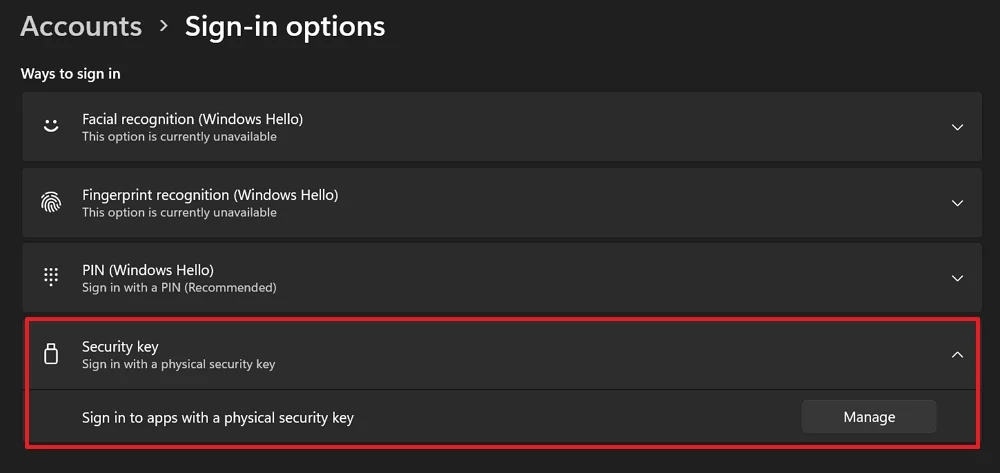
Sekarang, masukkan kunci keamanan fisik yang telah Anda beli untuk melanjutkan dengan membuat kunci keamanan.
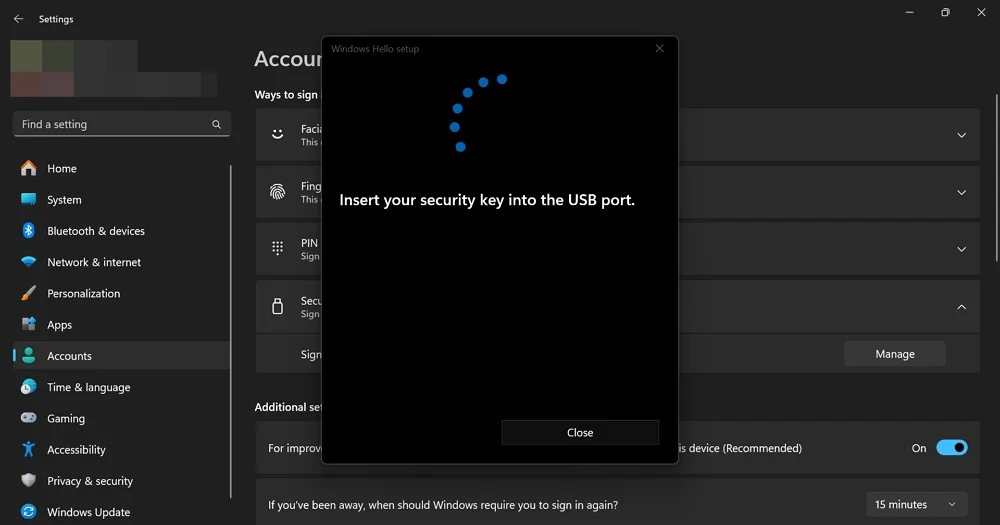
Konfigurasikan kunci mengikuti instruksi di layar. Setelah konfigurasi yang berhasil, Anda akan selalu membutuhkan kunci keamanan fisik untuk masuk ke PC Windows Anda.
Atau, Anda dapat menggunakan perangkat lunak yang disediakan oleh produsen kunci keamanan fisik untuk mengonfigurasi kunci, cadangan mereka, dan metode pemulihan jika Anda kehilangan kunci keamanan fisik.
Buat kunci keamanan dengan drive USB normal
Jika Anda hanya memiliki drive USB dan ingin membuat kunci keamanan, Anda dapat melakukannya dengan mudah dengan USB Raptor, alat sumber terbuka untuk mengonfigurasi kunci keamanan. Unduh dan instal USB Raptor di PC Anda.
Untuk memulai, colokkan drive USB yang Anda miliki ke salah satu port dan jalankan program USB Raptor yang diinstal di PC Anda. Saat Anda menjalankan program USB Raptor untuk pertama kalinya, Anda perlu menyetujui syarat dan ketentuan untuk menggunakannya.
Di bawah enkripsi , buat kata sandi yang kuat dari pilihan Anda dengan menghapus kata sandi default di bawah kata sandi . Pastikan drive USB Anda dipilih dalam opsi drive USB Pilih di bawah Pembuatan File Buka Kunci. Setelah drive yang benar dipilih, klik Buat file K3Y untuk membuat kunci keamanan di drive.
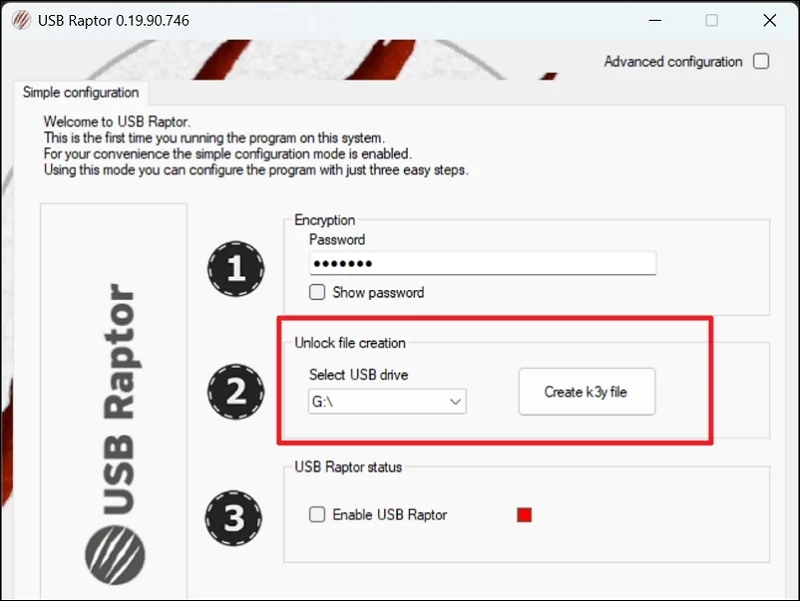
Kemudian, periksa tombol di samping mengaktifkan USB Raptor untuk mengaktifkannya. Ingatlah bahwa, setelah mengaktifkan USB Raptor, Anda tidak dapat menghapus drive USB dari PC Anda karena akan mengunci PC Anda sebagai bagian dari keamanan. Drive USB selalu perlu dicolokkan ke PC.
Untuk keamanan yang lebih baik dan menggunakan keamanan USB, Anda harus menjalankan Raptor USB selalu di PC Anda. Disarankan untuk menjalankan program di Windows Startup. Untuk mengonfigurasi ini dan membuat kunci pemulihan, periksa tombol di samping konfigurasi lanjutan di kanan atas layar USB Raptor.
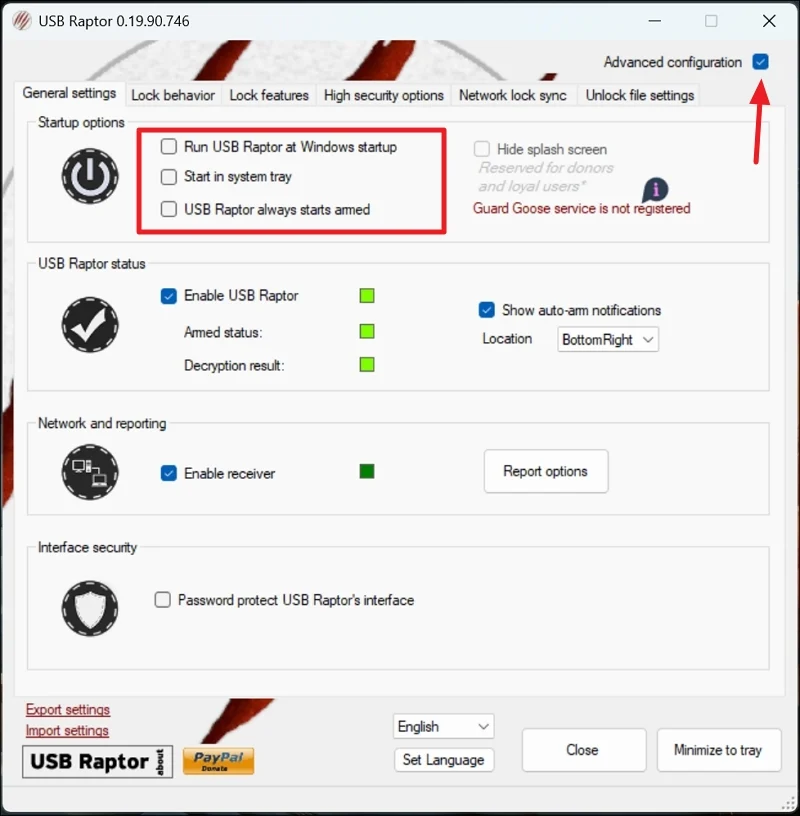
Periksa tombol di samping menjalankan USB Raptor di startup Windows, mulai di baki sistem, dan USB Raptor selalu mulai dipersenjatai di opsi startup. Untuk membuat langkah -langkah keamanan semakin kuat, periksa tombol di samping kata sandi melindungi antarmuka USB Raptor di bawah keamanan antarmuka untuk mencegah perubahan pada pengaturan keamanan oleh orang lain yang mengakses PC Anda.
Sekarang, untuk menghasilkan kunci pemulihan, pilih tab Fitur Kunci dalam konfigurasi lanjutan dan klik menghasilkan file RUID di pengaturan akses backdoor.
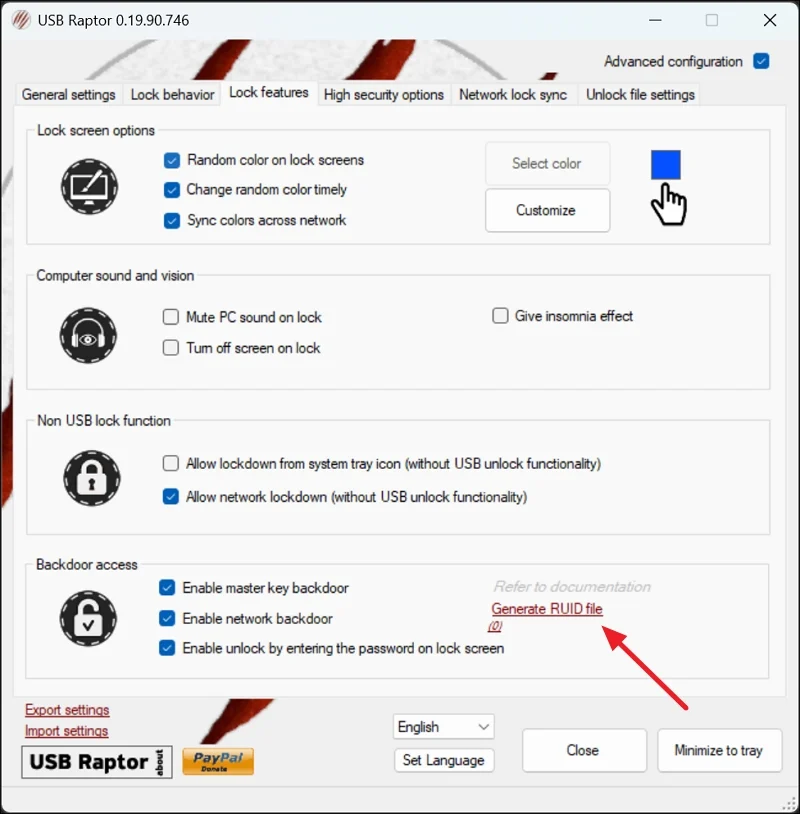
File ruid.dat akan disimpan di desktop Anda. Buka dengan Notepad dan pastikan Anda mencadangkan kunci pada manajer kata sandi Anda atau lingkungan yang aman di suatu tempat yang dapat Anda akses dengan mudah, jika Anda kehilangan kunci.
Untuk menghapus kunci keamanan, hapus centang tombol di samping mengaktifkan USB Raptor, hapus instalan program USB Raptor dari PC Anda, dan format drive USB Anda.
Apakah kunci keamanan USB sepadan?
Kunci keamanan USB menyulitkan akses yang tidak sah karena mereka memberikan lapisan keamanan tambahan. Sama seperti bagaimana kami menggunakan aplikasi Authenticator untuk keamanan tambahan untuk akun online kami, tombol keamanan USB melindungi perangkat kami serta akun online tanpa terhubung ke internet, karena kunci disimpan di perangkat USB. Mereka pasti sepadan jika Anda dapat menanganinya dengan aman tanpa kehilangan atau salah menempatkannya.
Lindungi Windows 11 dengan kunci keamanan USB
Sekarang sangat mudah untuk melindungi Windows 11 PC dari akses tidak sah menggunakan kunci keamanan fisik atau drive USB yang digunakan dengan program USB Raptor. Mereka meningkatkan keamanan ke level tertinggi dan membuat tidak mungkin bagi siapa pun, termasuk Anda, untuk mengakses PC dengan kunci keamanan atau kunci pemulihan.
